- 在女人上面怎么成为真正的男人 1个简单易行的方法揭秘 男人必看! 帮助用户解决问题
- PPT转视频教程:3步将PPT文件转为视频格式(附背景音乐添加) ppt转换视频
- MKV无损分割教程:音轨字幕同步切割,保留原画质! 视频转换器
- 微信AUD语音怎么转MP3?支持批量处理的音频转换方法 电脑应用
- 2D视频转3D超简单!一学就会的3D视频转换教程 视频转换器
- GIF编辑技巧:背景透明处理与自定义背景替换教程 视频转换器
- 如何将mp3转51单片机识别的文件 电脑应用
- 字幕文件制作指南:SRT/SSA/ASS格式字体样式与位置调整方法 视频转换器
- 刻录加密DVD防复制技巧:手把手教你加密光盘制作方法 常用软件
- 光盘加密软件推荐:如何刻录防复制的加密光盘及制作ISO文件教程 视频转换器
- 获取的GIF素材背景不透明,推荐使用专用GIF处理工具(非Photoshop等大型软件) 视频转换器
找到了一款制作微信聊天截图的工具 制作出充满乐趣的聊天截图
狸窝 复制 收藏 保存到桌面 快速找教程方案 反馈需求 社会主义核心价值观 在线客服 马上注册 升级VIP
在微博和微信圈,我们常常看到一些趣味横生的微信聊天截图,让人忍俊不禁。然而,有些网友却调侃说“有两个微信号的人真好”。难道真的如此吗?小编对此感到困惑。想象一下,如果使用两个微信号进行切换,那该有多繁琐啊!
为了解决这个问题,小编找到了一款制作微信聊天截图的工具。这款工具让我们无需拥有两个微信号,也能制作出充满乐趣的聊天截图。我们不仅可以根据自己的喜好设置人物的头像和昵称,还能设定聊天的时间、内容以及对话的顺序。
更重要的是,这款工具的操作极其简便。即使是对电脑操作不太熟悉的朋友,只要按照小编的步骤,也能轻松掌握。所以,如果你也觉得制作微信聊天截图有些困扰,不妨试试这款工具,或许它会带给你意想不到的便捷与乐趣。
首先呢,将上方链接内的工具下载下来,这个是绿色版的,不需要安装,双击应用程序就可以直接运行了。小编特别喜欢这样的工具,操作简单不说,连安装都不需要,简直不要太好啊!所以运行之后我们就可以看到如下图所示界面啦,如果有出现更新提示窗口,直接关闭即可:
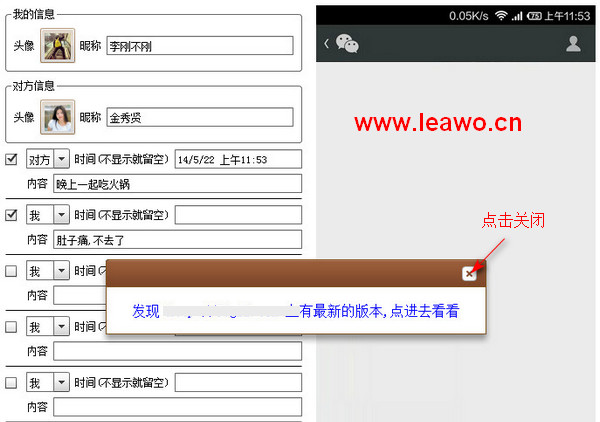
然后看到的就是主要的设置界面了。界面左边最上方是两个聊天人物的信息设置,点击头像图片可以更换头像,然后输入人物昵称。其下方是聊天信息的设置,首先要勾选最左边的选项,然后选择是对方发送的信息还是自己发送的信息;接着在时间项中输入时间,其下方输入聊天内容:
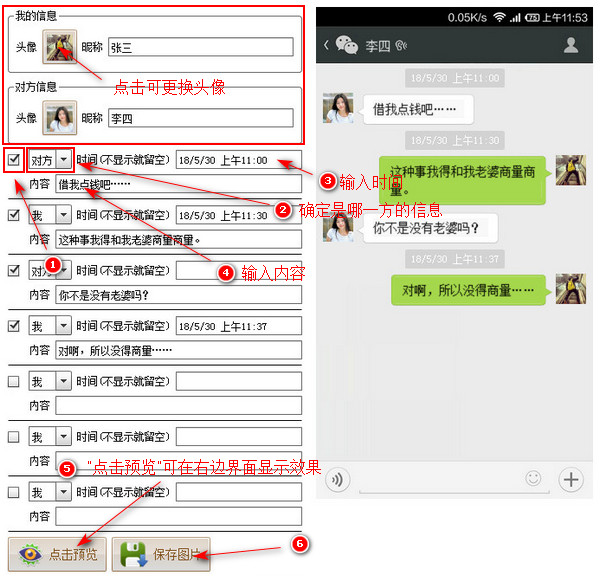
点击界面左下方的“点击预览”按钮可以在界面右边显示制作效果,觉得不满意或者输入错误的话可以直接在上方修改,然后再点击预览进行查看。完成后点击“保存图片”按钮,就会弹出下图所示的保存界面,选择一个文件输出目录,这里可以重新输入文件名,但是注意不要将后缀名给删除了:
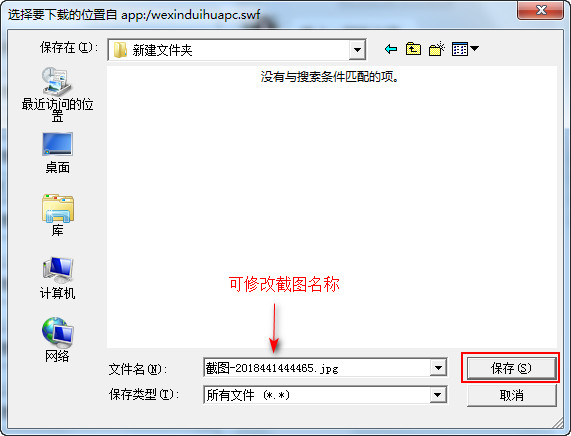
此时我们的微信聊天截图就完成啦,在刚刚设置的输出目录中就可以找到制作成功的微信聊天截图了,就问你们是不是超级简单、是不是马上就能学会,小编一脸傲娇ing!下图是小编制作的微信聊天截图,放出来给大家看看哈哈!
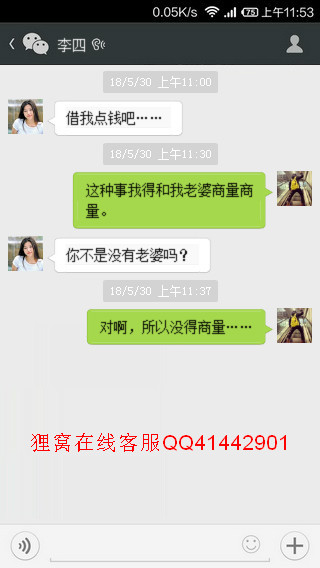
嘿,各位小伙伴们,今天给大家带来一个超级有趣的工具,纯属娱乐哦!这个工具只能输入文字,但我们可以利用它制作一些搞笑的聊天记录截图,发到朋友圈一定会让大家眼前一亮,哈哈!
操作起来非常简单,相信大家都已经掌握了吧?我个人非常喜欢这种类型的工具,如果你们有发现其他类似的,记得分享给我哦!让我们一起在玩耍中学习,在学习中玩耍!
狸窝是帮助用户解决问题 提供教程解决方案 在这个过程中有使用我们自己开发的软件 也有网上找的工具 只要帮助用户解决问题就好!在这个过程中我们的教程方案写作老师比较辛苦 有时为了一个教程要试验测试好几天及连续加班多日, 而大家的赞赏是一种肯定和表扬 不在于多少|打赏随意|只要你开心, 更像征一种鞭策和鼓励!!!
